Презентация – это необходимая вещь практически в любой отрасли. Ее применяют и в образовании, и на совещаниях в любой производственной фирме, при показе новой линии одежды и так далее.

Презентации могут иметь не только такой вид, как мы привыкли их наблюдать. Они могут быть не только компьютерные, а проходить и с фломастером в руке перед большим плакатом. Но мы сегодня уделим внимание всего одной форме презентаций, а точнее, наш вопрос будет звучать так: как в PowerPoint изменить фон?
Почему именно этот программный продукт мы выбираем? Все просто, компания Microsoft дала нам очень мощный бесплатный инструмент, который синхронизируется и с другими инструментами пакета Microsoft Office, что значительно упрощает нашу работу с данным программным продуктом. Кроме того, PowerPoint – это средство наиболее понятное и простое в использовании. Даже неопытный пользователь будет работать с продуктом заинтересованно и не испытает никаких неудобств и затруднений, если немного ближе с ним познакомится. Чем мы сейчас и планируем заняться.
И так, как в PowerPoint изменить фон? Первое, с чего мы начинаем нашу работу – это подбор хорошего, качественного, а главное подходящего изображения, которое используется в качестве фона нашей презентации. Важно понимать, что в нашей работе слайды могут быть как с одинаковым фоном, так и меняться по мере необходимости. Приступим!
Сплошной цвет
Часто, особенно если презентация должна выглядеть строго, применяются однотонные тона. Множество умеренных тем оформления можно встретить в стандартном наборе PowerPoint, но мы все же рассмотрим: как в PowerPoint изменить фон на сплошной, то есть, залить весь слайд одним цветом.
Этот метод часто применяют, если необходимо особенно выделить написанные слова. Это сделать довольно просто. Необходимо правой кнопкой мыши щелкнуть по слайду, который вы хотите «залить», и выбрать пункт «Формат фона». После этого выбираем «Заливка». У нас появилось небольшое окошко, где нам необходимо выбрать нужный цвет, и работа выполнена.
Кроме этого, мы видим небольшой ползунок «Прозрачность», по умолчанию он стоит на 0 процентов, что говорит о том, что прозрачность фона будет равняться нулю, если вас это не устраивает, то просто настройте по своему желанию, передвигая ползунок.
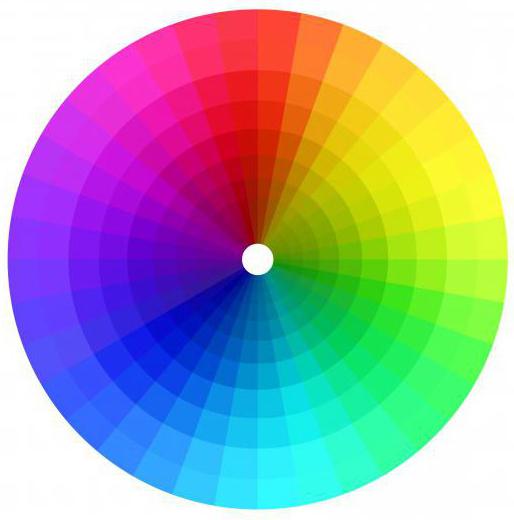
Далее нам необходимо определить: этот фон должен быть у всех слайдов или только у этого одного. Когда определились, нажимаете одну из кнопок: «Закрыть» или «Применить ко всем». Мы рассмотрели, как в PowerPoint изменить фон на сплошной, но ведь есть и другие варианты оформления. О них прямо сейчас.
Градиент
Как изменить фон слайда в PowerPoint на градиент? Вспомните, когда мы выполняли заливку сплошным цветом, то выбирали пункт «Сплошная заливка», но там предлагались и другие варианты. Один из вариантов – градиентная заливка.
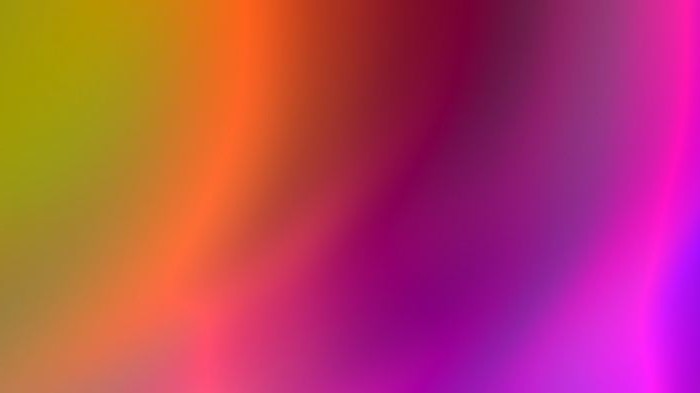
После того, как мы выбрали этот пункт, появляются варианты. Если вы хотите использовать стандартные наборы программного средства, то стоит нажать пункт «Предустановленные градиенты» и выбрать тот, который наиболее вам подходит.
Но цветовую схему можно настроить и самостоятельно. Для этого для каждой точки градиента необходимо выставить желаемый цвет. Установите значение «Яркость» и правильно расположите все точки на том расстоянии друг от друга, на котором, по вашему мнению, они должны находиться. Далее все наши действия дублируются, как и в пункте с «Заливкой»: настраиваем прозрачность и закрываем, либо применяем ко всем слайдам. Как изменить фон слайда в PowerPoint с помощью градиента, мы рассмотрели. Переходим к рисункам.
Рисунок
В презентации в качестве фона можно использовать абсолютно любые изображения. Как изменить фон в PowerPoint на картинку, рассмотрим прямо сейчас.

Действия аналогичны предыдущим: мы щелкаем правой кнопкой мыши по слайду и вызываем «Формат фона», только в этот раз выбираем «Рисунок или текстура». После этих действий появятся разнообразные варианты вставки: из памяти компьютера, из буфера обмена или прямиком из интернета.
Водяной знак
Переходим к нашему последнему вопросу: как изменить фон в презентации PowerPoint на изображение с водяным знаком? Зачем он вообще нужен? Как правило, водяные знаки используются для того, чтобы добавить логотип компании или важные изображения. Важно знать, что водяной знак должен быть полупрозрачным.
Для этого нам необходимо добавить на слайд изображение, как это делается, мы уже ранее рассказали, а прозрачность рисунка увеличить, вот и все хитрости.



























